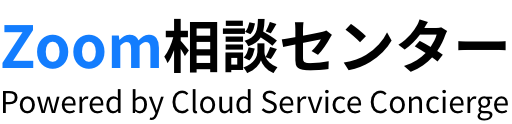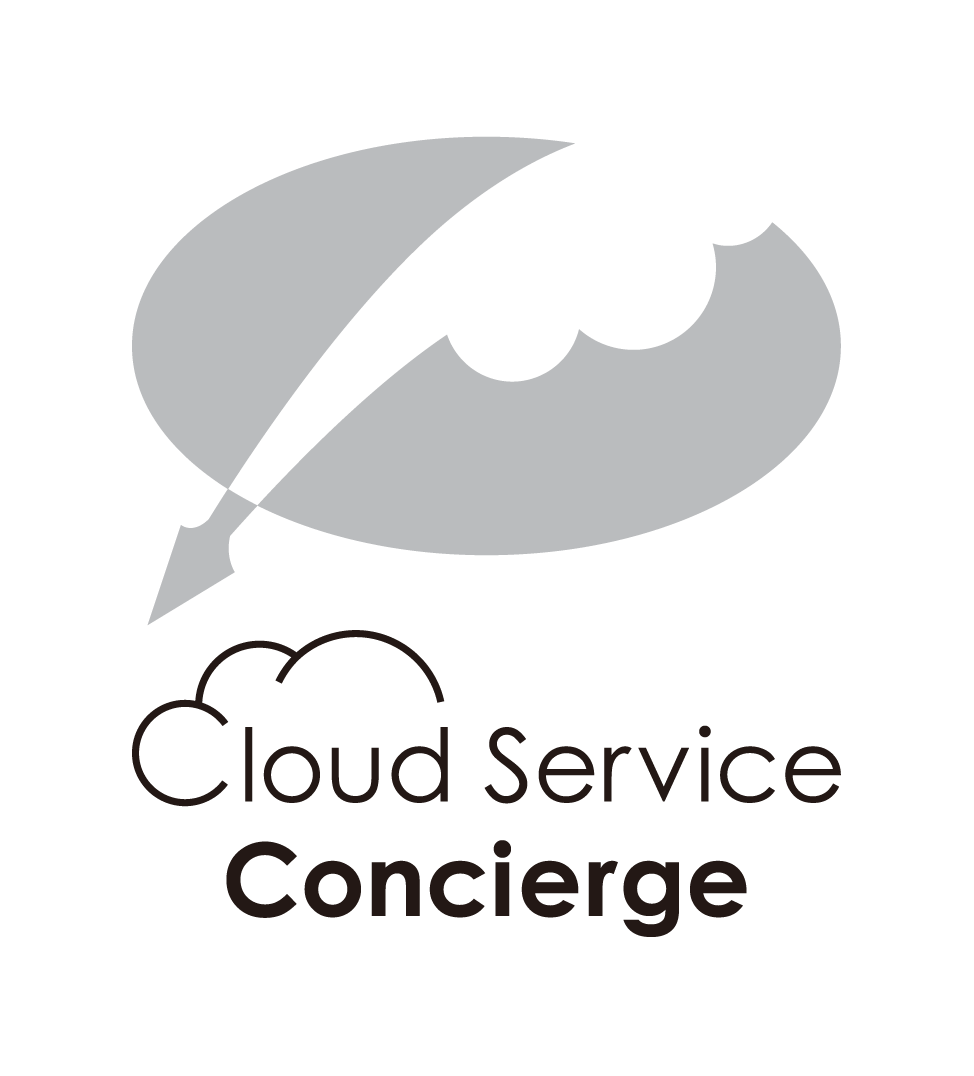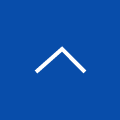【ウェビナー開催するなら必見!】Zoomでウェビナーを開催する3つの手順とは
リモートワークが急増する昨今においてオンラインでセミナーやイベントを開催する企業も増えています。
その中で自社でもセミナー・イベントをオンラインで実施したいが、どのように実施していくべきなのかがわからないという担当者の方も多いかと思います。今回は、「Zoom」を活用したウェビナー開催の方法を紹介します。
目次[非表示]
- 1.Zoom Webinarsとは何なのか
- 2.Zoom Webinarsを始める前の準備
- 3.Zoom Webinarsを開催する3つの手順
- 3.1.ウェビナーをスケジュールする
- 3.2.参加者を招待する
- 3.3.このウェビナーを開始
- 4.オンライン商談を成功させるためのコツ
- 4.1.ウェビナー用の環境を用意する
- 4.2.時間は1時間前後に収める
- 4.3.最低でも2名以上の体制で行う
Zoom Webinarsとは何なのか
ウェブ(オンライン)上で行うセミナーである「ウェビナー」に特化したZoomの提供しているサービスが「Zoom Webinars」です。
参加者の権限をホスト・パネリスト・視聴のみの参加者と振り分けるなど、ウェビナー開催に特化した設計になっていることが特徴です。
また、最大10,000人の同時接続ができる他、ウェビナー内でのQ&A機能やチャットといった機能が付随しているため大規模なイベント開催が容易に行えます。
Zoom Webinarsを始める前の準備
Zoom Webinarsを使うためには、PCとネット環境、そしてZoom Webinarsのアカウントを用意する必要があります。まずは、Zoom Video Webinarを使うためのアカウント登録や設定の事前準備について解説します。
・有料会員になる
Zoom Webinarsを利用するためには有料ライセンス(プロ・ビジネス・エンタープライズのいずれか)のアカウントを取得し、Zoom Webinarsのアドオンを追加します。
・接続テストをする
オフラインのセミナーでもリハーサルで使用機器をチェックしますがZoom Webinarsも同様です。
特にウェビナーはオンラインで行うため回線速度により音声や映像の乱れが生じる可能性があります。また、使用するカメラやマイクによって配信される映像・音声への影響もあるので、事前に接続テストを行い、スムーズに配信ができるかを確認する必要があります。
Zoom Webinarsを開催する3つの手順
ウェビナーをスケジュールする
オフラインセミナーの場合はイベント開催が決定したら会場の選定・確保が必要でしたが、
Zoom Webinarsでは全てZoom内で完結することが出来ます。
① ウェビナーアドオンを追加したアカウントでZoomにログイン
② 画面左側のメニューから「ウェビナー」を選択
③ 「ウェビナーをスケジュールする」を選択
④ 参加日時を入力する
以上でZoom Webinarsのスケジュール登録は完了です。
また、この時点で参加者の条件や質疑応答の有無など、細かな内容も設定することが出来ます。
参加者を招待する
上記のスケジュール設定が完了した時点で、ウェビナー用のURLが発行されます。
誰でも参加が可能な場合は告知文にURLを公開することができ、特定の参加者に絞る場合はメールやチャットなど個別にURLを送り招待します。
このウェビナーを開始
スケジュールで設定した日時に、「マイウェビナーを管理」ページから「このウェビナーを開始」をクリックすることでウェビナー配信が開始されます。
オンライン商談を成功させるためのコツ
ここまではZoom Webinarsを開催する方法について解説しました。
しかし、実際に対面して行うセミナーとは違いオンラインで行うウェビナーには独特のコツがあります。以降ではウェビナー独自の注意点をご紹介します。
ウェビナー用の環境を用意する
ウェビナーで参加者に届けられる情報は、基本的に画面越しの映像と音声のみになるので、映像や音声のクオリティが低い場合、参加者に内容が伝わらず満足度の低いウェビナーになるリスクがあります。
特にノートPCの場合はカメラやマイクの性能が低い可能性が高いです。
可能な限りウェビナー用の周辺機器を準備し、クオリティの高い配信を行うことで参加者の満足度向上につながります。
時間は1時間前後に収める
開催者同様に視聴者も場所を選ばずに参加できることもウェビナーのメリットです。
しかし、気軽に参加できるからこそ集中力が切れやすいというデメリットもあります。
特にウェビナーに慣れていない参加者にとっては1時間以上画面越しに講演を聞くとなると参加を躊躇することもあります。
多くの参加者に最後まで集中して参加してもらうために、講演自体は1時間で終わらせ、それ以降の時間は質疑応答を行うなど時間の使い方を工夫することが必要です。
最低でも2名以上の体制で行う
開催前にどれだけ準備を行っていても突発的な回線障害や機器の不具合などのトラブルが起きる可能性はゼロではありません。
開催者側が1人で行っていてトラブルが起きた場合、ウェビナーを継続することが困難になってしまいます。
そのような不測の事態でも2人以上のスタッフがいれば、トラブルを解消し講演を続けることが出来ます。
また、トラブルなく開催ができる場合も講演者と進行役というように役割を分担することで、スムーズにウェビナーを進めることが可能になります。
加えて、1名は参加者として動画の様子をチェックするようにすると安心です。
いかがでしたでしょうか。
今回はZoom Webinars開催のための手順とウェビナーを成功に導くためのコツをご紹介しました。
ウェビナーはまだまだ歴史が浅く、実施経験者も多くないのが現状です。しかし、セミナーと比較して気軽に参加できる大きなメリットがあるので、上手に活用することで多くの参加者を呼び込むチャンスにもなります。
Zoom Webinarsについてより詳しく知りたい方は以下の資料も御覧ください。
はじめての方も、これ一冊で安心!
Zoomで始める、ウェビナーで失敗しないための
運営マニュアルを徹底解説!
ダウンロードフォーム